Premiere Pro是一款非常强大的视频编辑软件,提供色彩、音频和图形工具,还可与其他应用程序和服务顺畅地配合使用。今天小编采用图文的形式来为大家介绍Premiere Pro面板和工作区,希望大家可以更好的了解基本用户界面以熟悉Premiere Pro。
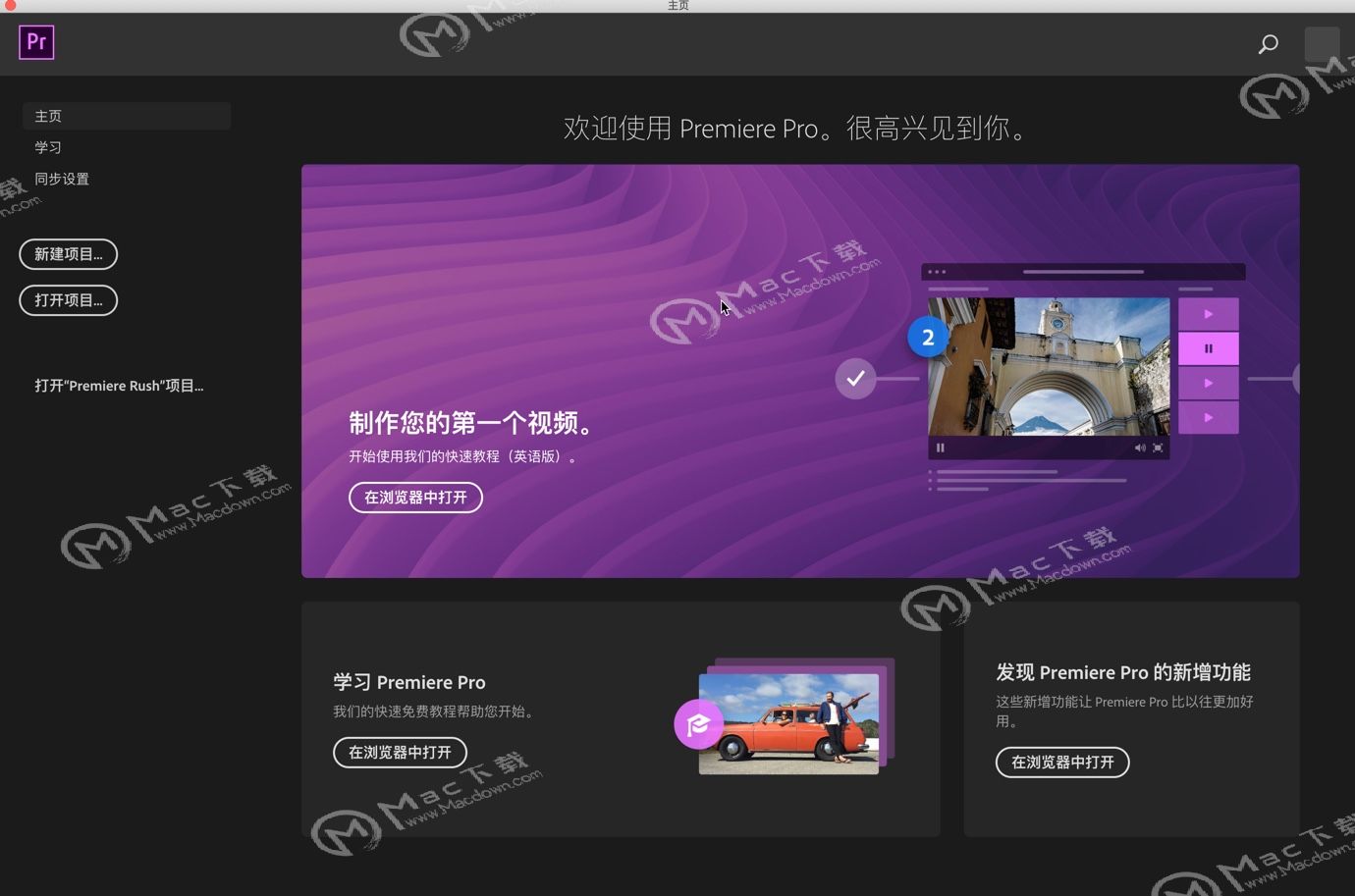
一、了解Premiere Pro面板。
1、首先,我们开启Premiere Pro,进入到一个Premiere Pro项目中,可以看到Premiere Pro默认就有四个面板,四个面板都有特定的用途,需要互相的配合和处理。可以在“窗口”菜单中访问所有面板。
2、在Premiere Pro的四个基础工作面板中,上面两个为浏览窗口,下面的两个工作面板中,左方的为文件和项目的浏览,右方则为主要的操作时间轴,四个工作区基本都是必不可少的。
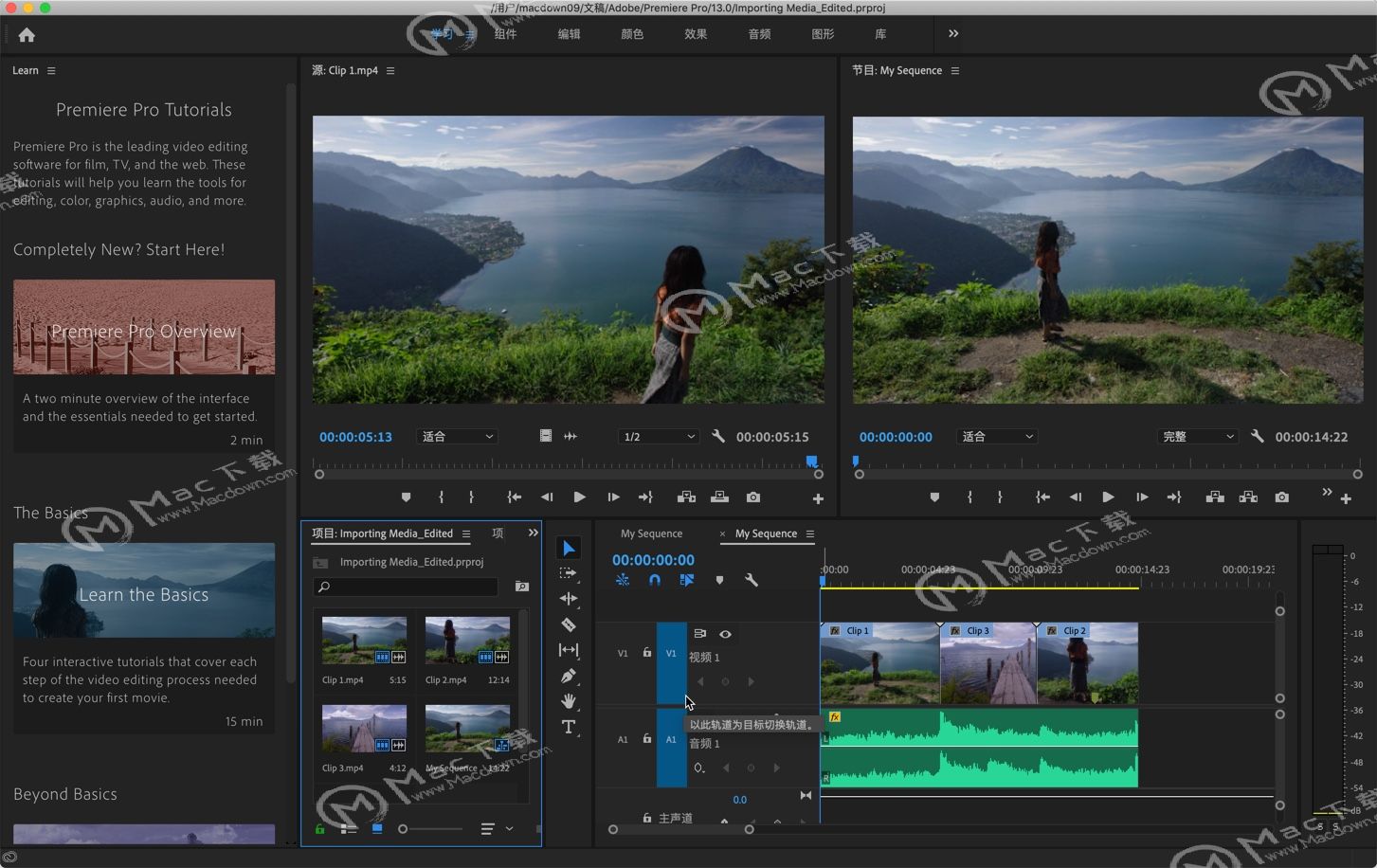
二、Premiere Pro工作区
预设布局,其中显示的面板对特定任务非常有用,例如编辑视频或处理音频。要重置工作区,请选择“ 窗口”>“工作区”>“重置为已保存的布局”。如下图所示: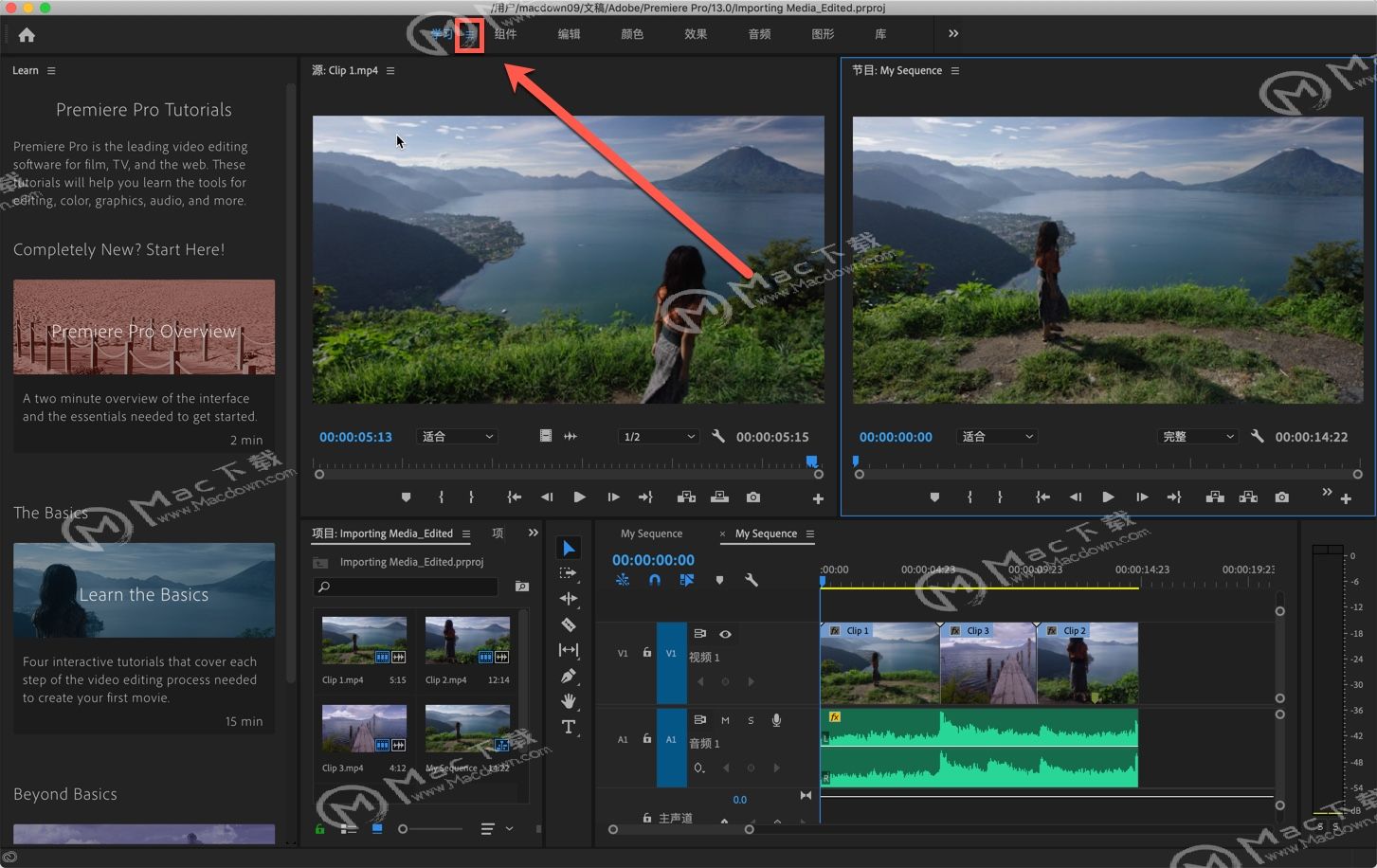
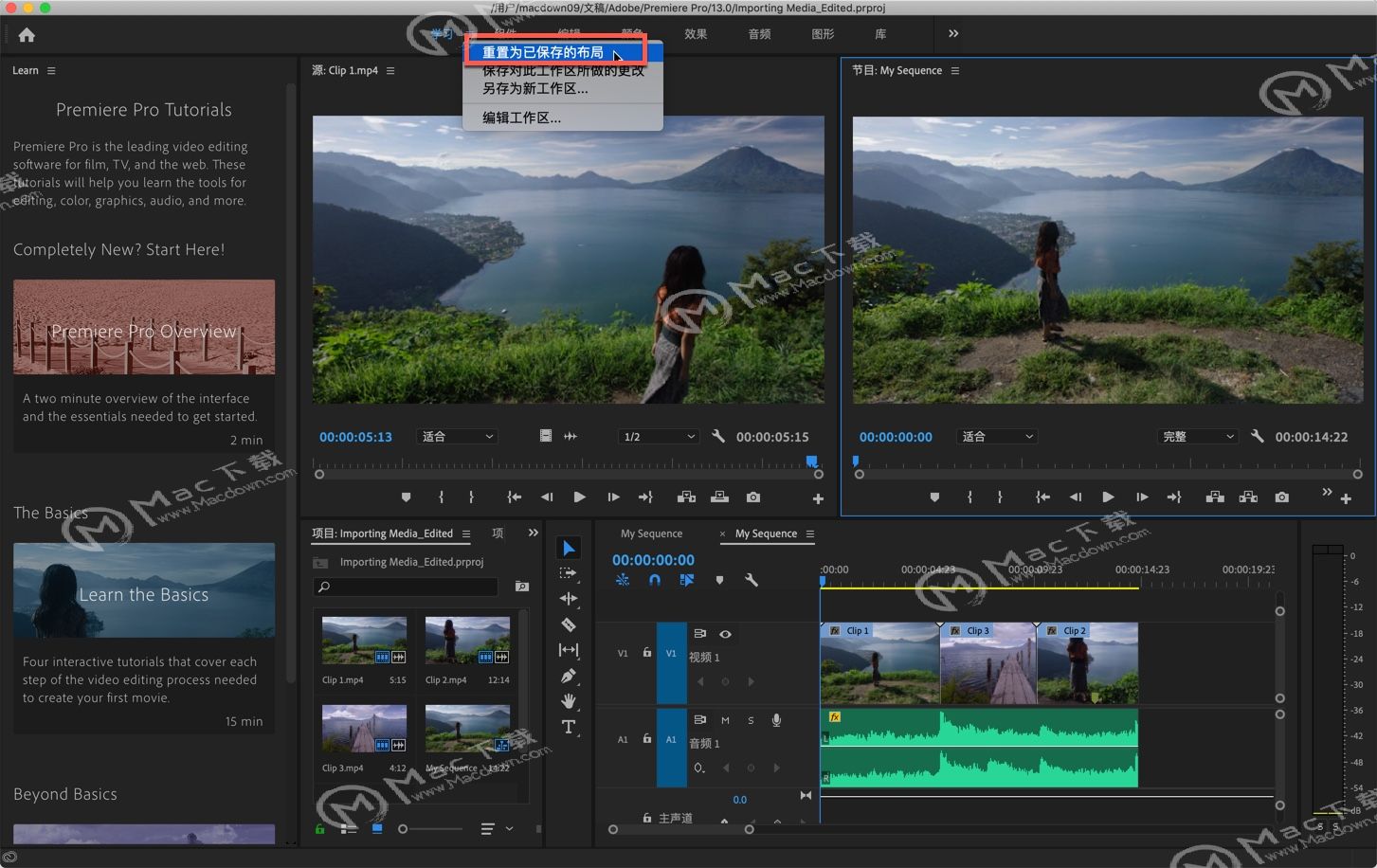
三、蓝色突出显示:一次只有一个面板会有蓝色突出显示,表示它是活动面板。
以上就是MacDown小编为您带来的Premiere Pro面板和工作区的图文介绍,希望对大家有所帮助,如需下载Premiere Pro CC 2019 for Mac,请点击本页面上的相关软件到MacDown网站下载。如果喜欢我们的MacDown网站,请把它分享给身边的朋友吧!小编也会持续为您带来更多的最新消息和优质推荐,敬请关注!

